只需一句话或一张图片,就能生成所需的3D模型。我们曾进行多次地尝试,而最近的一次效果最佳。
最初,我们使用的是OpenAI发布的开源模型Shap-E,但操作上略显繁琐。在测试中,我们生成了一台3D打印机的模型,但导出的格式是GLB,还需要通过其他软件转换后才能进行打印。而且生成的3D模型质量堪忧,“太粗糙”以至于无法打印。
后来,我们尝试了另一款国产3D生成式AI工具:Meshy。使用它生成了一只趴在地上的猫,并导出了STL文件,直接完成了打印。从贴图来看,这个模型可能会让你惊叹其完美,但去掉“外衣”后,你可能会有些失望。毕竟,模型的精度仍有不足,只能说它有些神似,但离真正的逼真还有很大差距。
现在,终于有了一个全新的方式,让我真正感受到了AI与3D打印结合的独特魅力——这就是拓竹旗下3D打印模型平台MakerWorld刚刚推出的AI精灵生成器。通过它,我生成了一只戴着皇冠的狗、一只长了翅膀的猪,以及一只像猫头鹰一样的猫。
这一切是如何做到的?接下来请跟随我的步骤操作,你也可以学会,因为过程非常简单,只需要一段话或一张图片就能完成。
首先,打开MakerWorld的官方网址,找到菜单栏中的MakerLab,点击进入后找到“精灵生成器”。
然后,点击“创建空项目”,进入AI生成页面。在这里,系统默认使用文字输入生成模型,但你也可以选择导入一张图片进行生成。接下来,我们在文本框中输入“长了一对翅膀的猪”,点击原画生成。
只需耐心等待几秒钟,一只猪很快就会出现在画面中央。如果不满意,你可以多次点击重新生成,直到得到自己喜欢的作品。接着,点击“孵化精灵”,再等待大约1分半钟,就能生成最终的模型。最后,点击确认,完成模型的生成会跳转到模型编辑页面。
在这里,你可以为模型选择不同的打印颜色(最多支持12种),还可以自定义眼睛的样式,并为模型添加一个底座,将其打印出来作为摆件使用。当然,如果对模型的尺寸不满意,你还可以对整体或局部进行缩放。
完成所有设置后,点击左上角的“保存”。在弹出的页面中,你可以选择把模型导出带颜色信息的OBJ文件,或者直接使用Bambu Studio软件打开进行下一步参数设置和打印。
我们以单色打印为例,选择机器型号:Bambu Lab P1P,使用常规PLA材料,并设置支撑结构,其他参数保持默认即可。如果你配备了AMS耗材管理系统,还可以进行多色打印。同时,还可以通过软件中的“涂色”功能对模型的颜色进行修复或者二次创作。
值得注意的是,通过精灵生成器生成的模型三角形面片数量超过13万,细节表现不错,足以满足3D打印对于模型精度的需求。而相比之下,之前使用Meshy生成的猫模型只有不到4万的三角面片。不过,由于这款新推出的AI工具仅限于生成与动物相关的模型,若需要其他类型的模型暂时还无法满足需求。
此外,由于目前桌面级3D打印机的硬件限制,色彩打印也无法实现真正的全彩效果。最终,我们制作出了这只长了翅膀的猪。现在,把它放在风口,期待某一天它能飞起来。
也期待,整个3D打印行业同样能够在AI的加持下再次迎来新的风口。
|
|

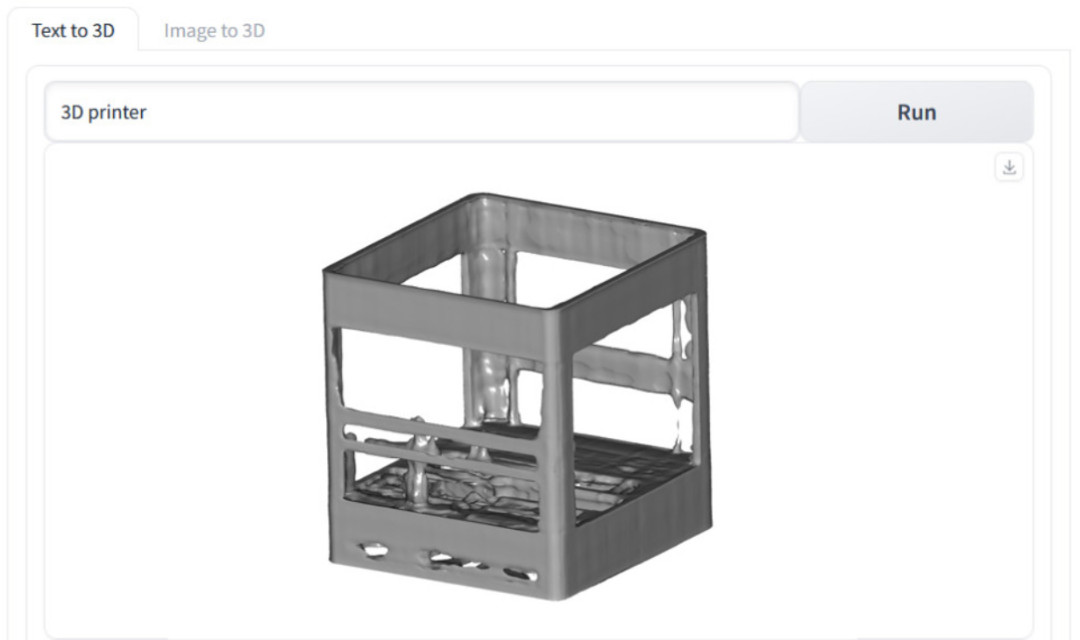
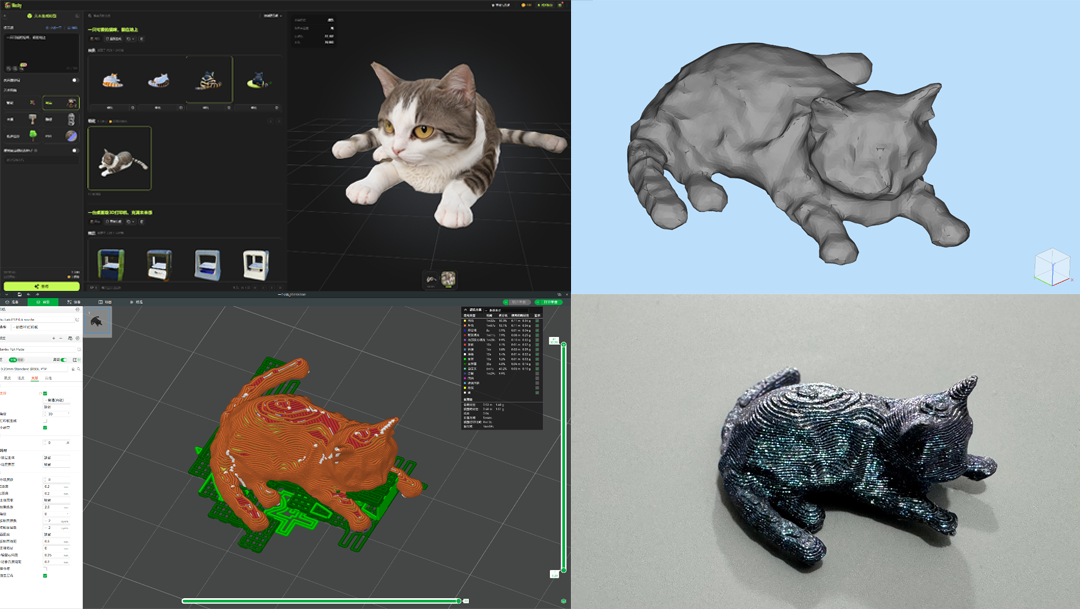

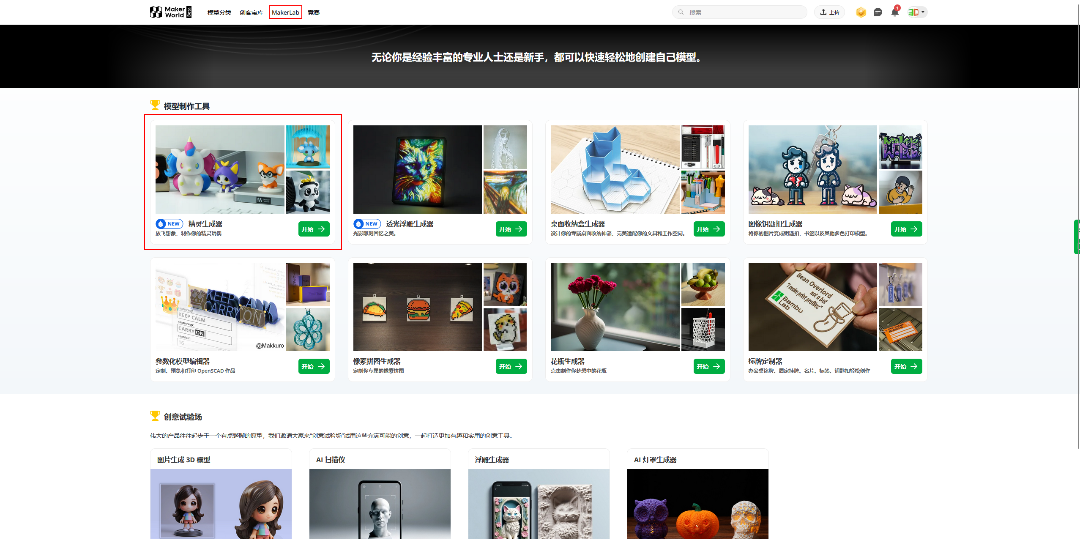
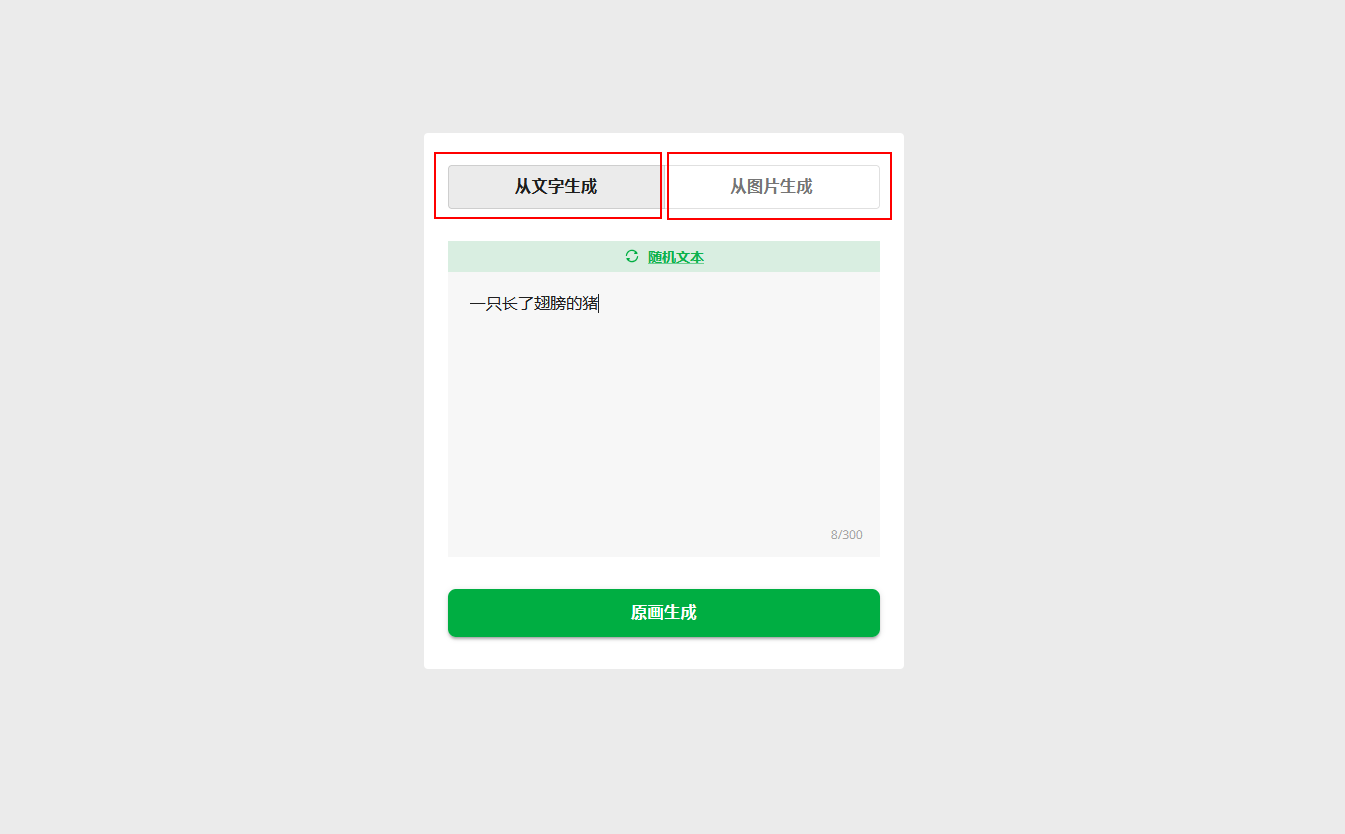
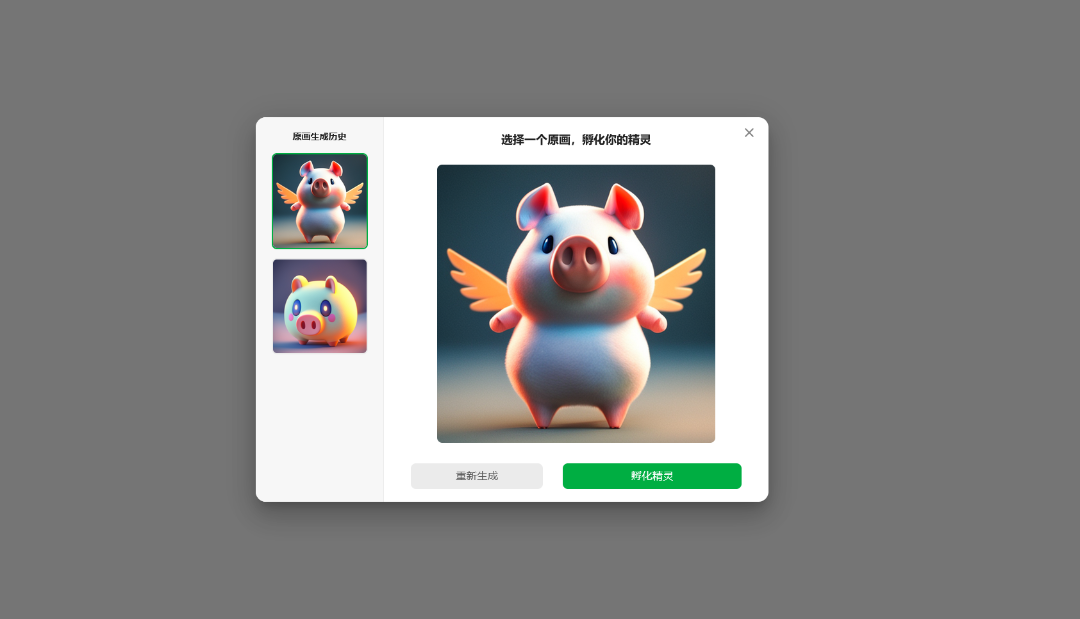
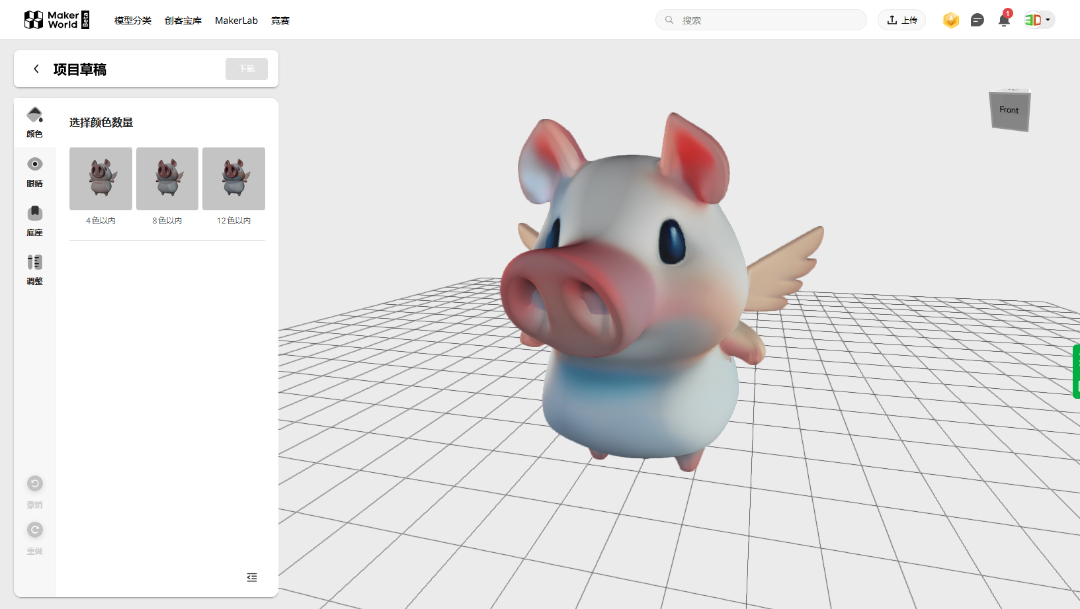
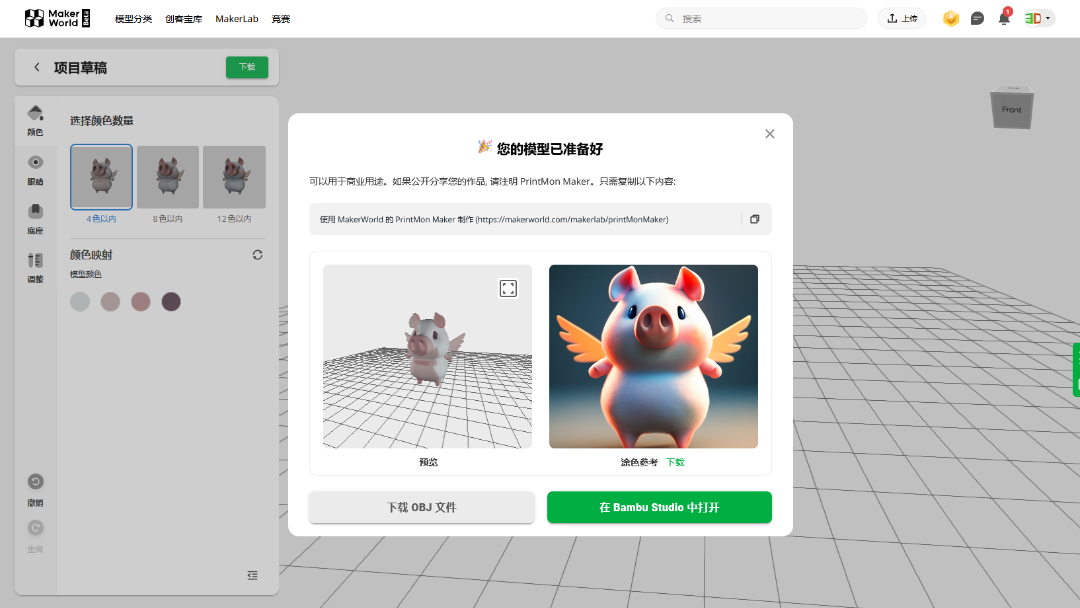
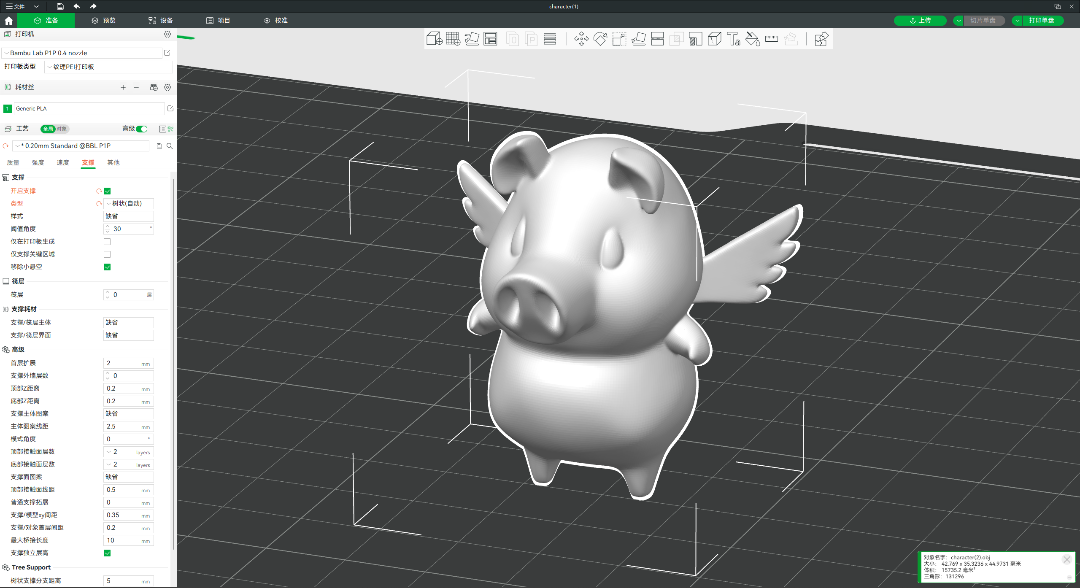
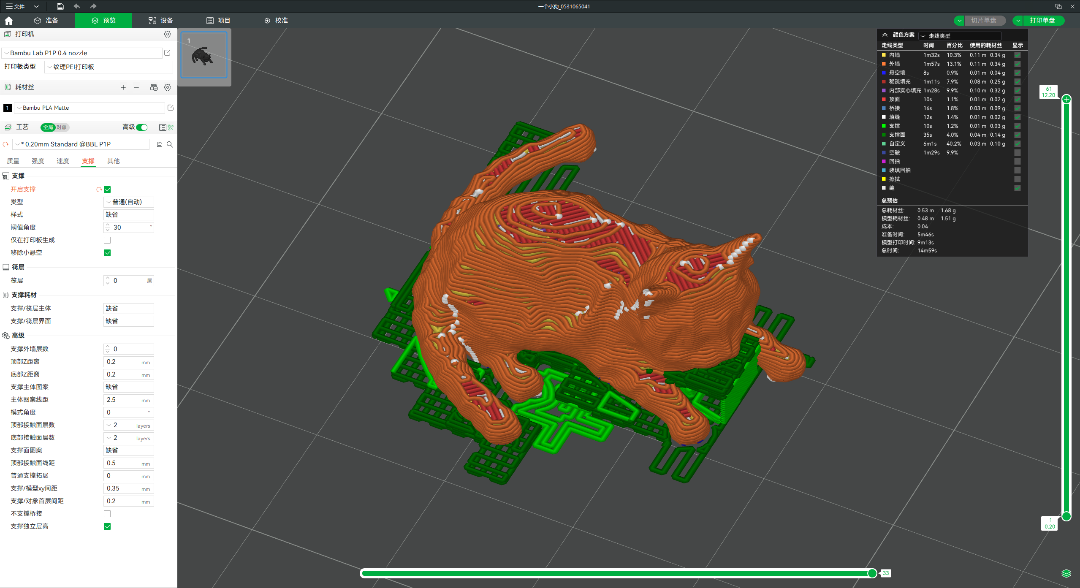
















你可能喜欢
Kobra S1 Combo:纵维立方正式推出首款Core
R460系列:面向终端生产的金属3D打印设备
BigRep发布ONE.5大幅面FDM 3D打印机,突破
产能提升50%!EOS发布P3 NEXT,一款更高效
推荐课程
神奇的3D打印
SLA3D打印工艺全套培训课程 - 软件篇
3D打印月球灯视频教程 包括完整贴图建模流
【原创发布】Cura软件修改二次开发定制视频